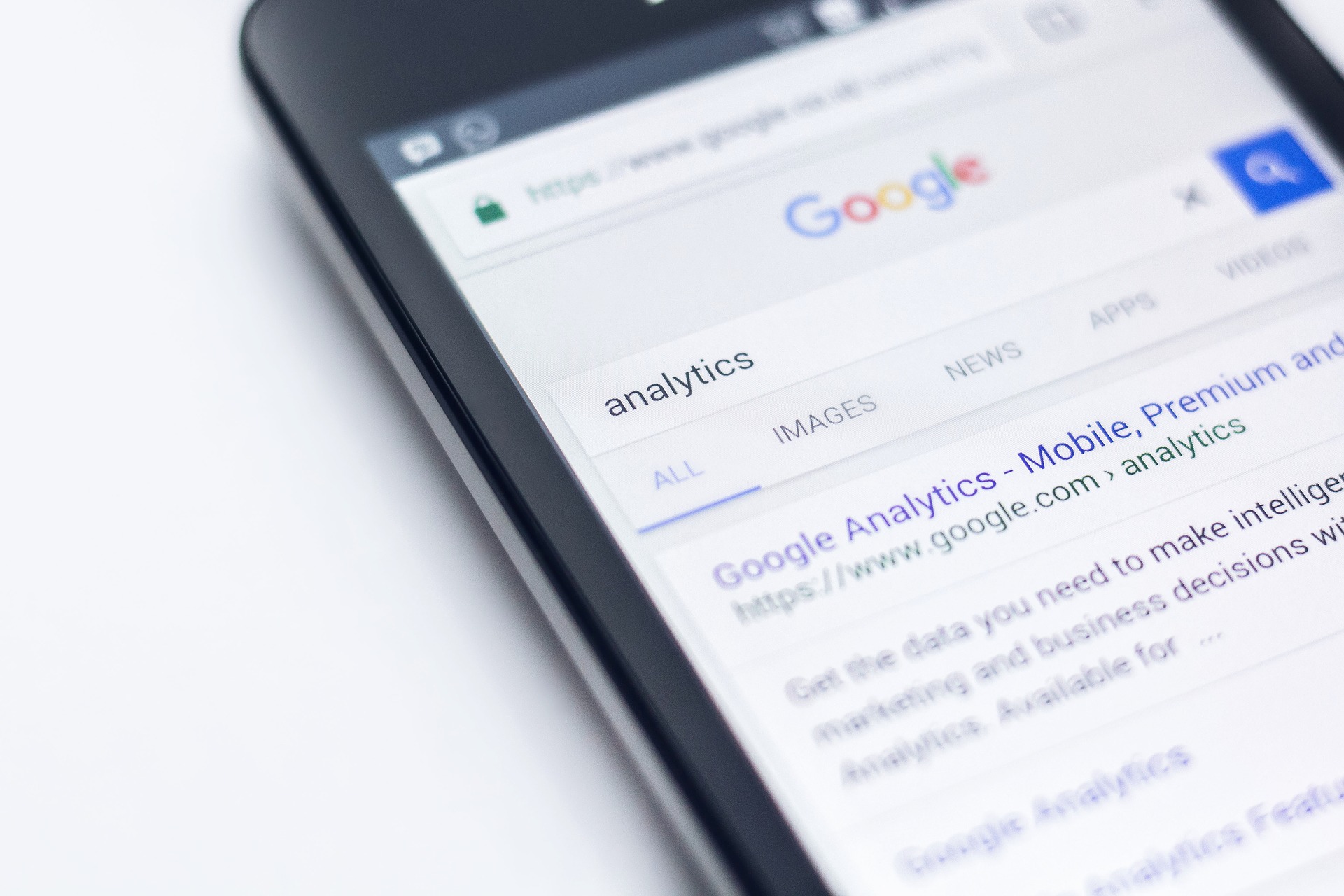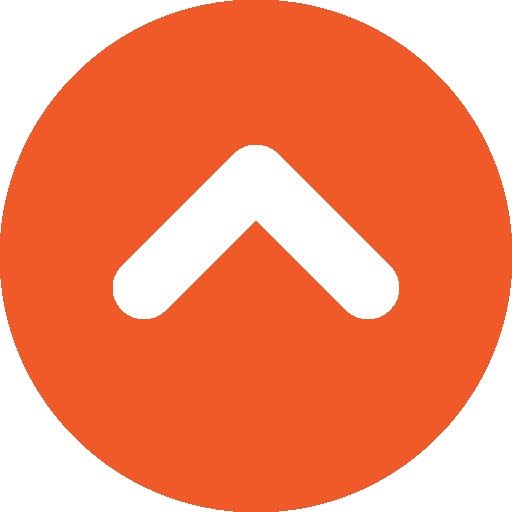Contents
Google Analytics – Nutzer hinzufügen
Voraussetzung für die Freischaltung eines Nutzers ist dessen E-Mail-Adresse, die in Google-Konten registriert ist. Die E-Mail-Adresse kann in Google Analytics auf eine der 3 Ebenen hinterlegt werden:
- Konto: Der Nutzer hat Zugriff auf das Konto, der zugehörigen Property und den Datenansichten
- Property: Der Nutzer hat Zugriff auf die Property und die Datenansichten unter der Property
- Datenansicht: Der Nutzer hat nur Zugriff auf die Datenansicht
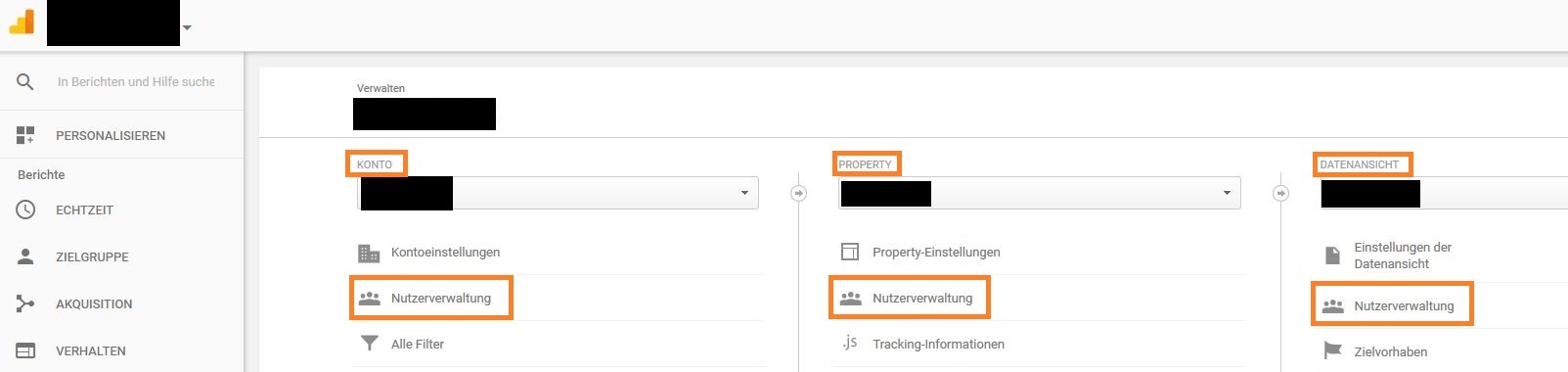
Auf jeder dieser Ebenen (Konto/Property/Datenansicht) können folgende Nutzerberechtigungen vergeben werden:
- Nutzer verwalten (hinzufügen, löschen und Berechtigungen zuweisen)
- Bearbeiten (z.B. Konten, Properties, Datenansichten, Filter, Zielvorhaben hinzufügen, bearbeiten und löschen)
- Zusammenarbeiten (persönliche Assets erstellen und für andere Nutzer freigeben)
- Lesen und analysieren (Berichte und Konfigurationsdaten betrachten, Daten in Berichten verändern z. B. eine Tabelle filtern, eine sekundäre Dimension hinzufügen oder ein Segment erstellen)
Nutzer hinzufügen auf Konto-Ebene
Um mit einem weiteren Nutzer zusammenzuarbeiten empfiehlt es sich, die E-Mail-Adresse auf Konto-Ebene mit den Berechtigungen „Lesen und analysieren“, „Zusammenarbeiten“ und „Bearbeiten“ zu hinterlegen. Der Nutzer hat damit Zugriff auf die Einstellungen im Konto, der Property und der Datenansicht. Neue Nutzer können nicht hinzugefügt werden.
Die Vorgehensweise, um einen Nutzer in Google Analytics hinzuzufügen, ist wie folgt:
1. In Google Analytics auf Verwaltung klicken
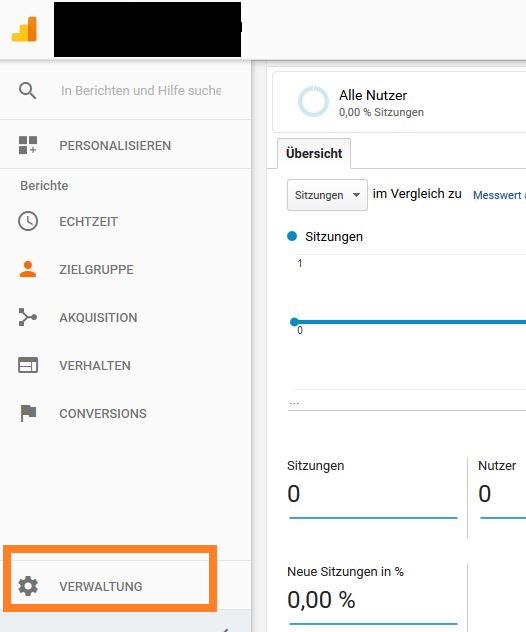
2. Im Konto auf Nutzerverwaltung klicken.
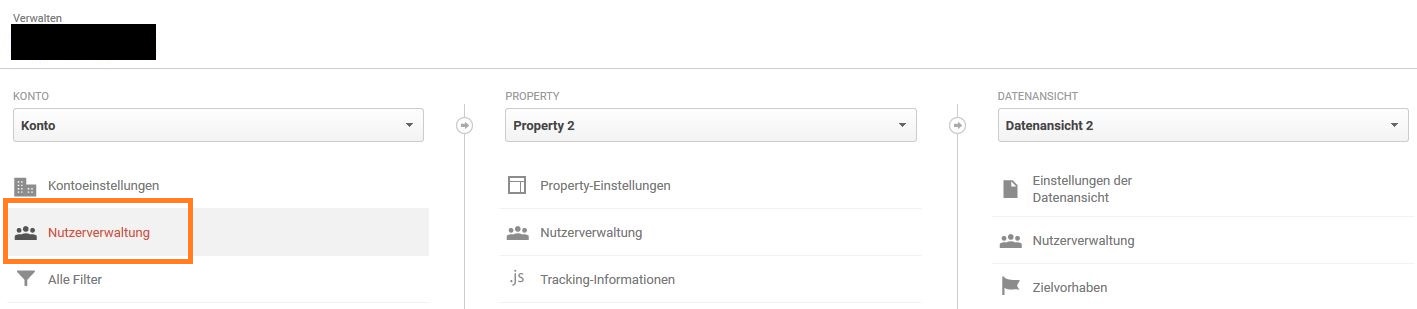
3. E-Mail eintragen und Berechtigungen vergeben. Auf Hinzufügen klicken.
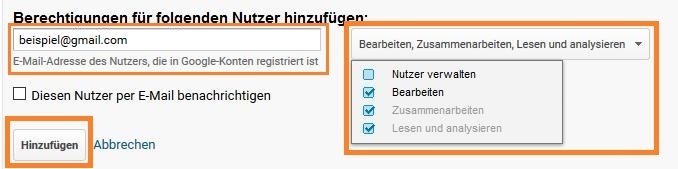
=> Empfohlene Berechtigungen, wenn Nutzer Optimierungsmaßnahmen ausführen soll:
- Bearbeiten
- Zusammenarbeiten
- Lesen und analysieren
Google Search Console – Nutzer hinzufügen
Nur Inhaber der Google Search Console können neue Nutzer hinzufügen. Wie Sie Inhaber der Google Search Console werden, erfahren Sie im Beitrag Google Search Console: Einrichtung und wichtige Einstellungen.
Die Vorgehensweise, um einen Nutzer in der Google Search Console, hinzuzufügen ist wie folgt:
1. Auf „Property verwalten“ klicken und dann auf „Nutzer hinzufügen oder entfernen“ klicken.
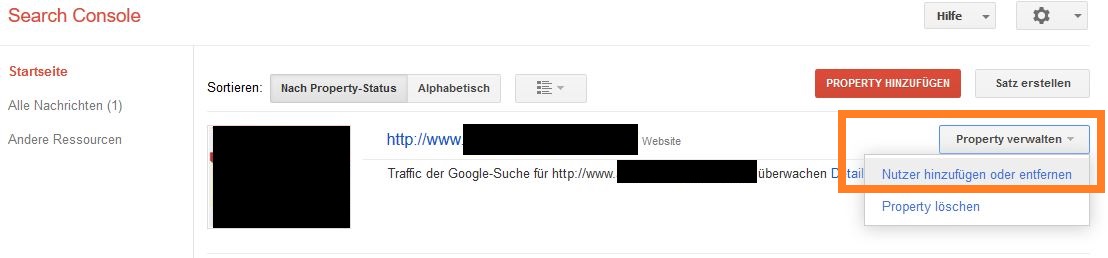
2. Auf „Neuen Nutzer hinzufügen“ klicken
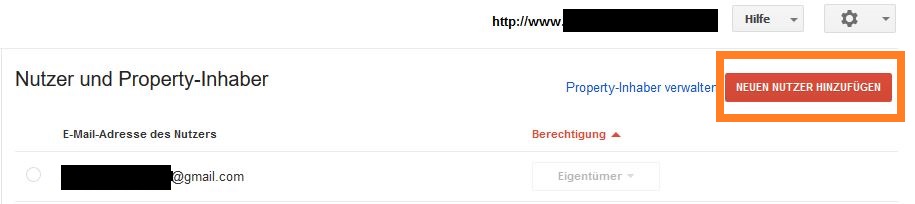
3. E-Mail hinterlegen und Berechtigung vergeben
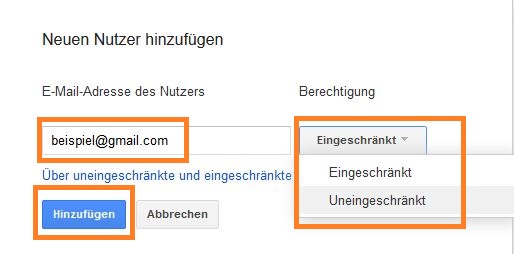
- E-Mail-Adresse des Nutzers hinzufügen
- Berechtigungen vergeben. Hier gibt es zwei Möglichkeiten zur Auswahl:
- Eingeschränkt (verfügt über Rechte zum Ansehen der meisten Daten)
- Uneingeschränkt (verfügt über Rechte zum Ansehen der meisten Daten und kann bestimmte Aktionen ausführen)
=> Empfohlene Berechtigung, wenn der Nutzer Optimierungsmaßnahmen ausführen soll: Uneingeschränkt (Im uneingeschränkten Modus kann der Nutzer beispielsweise eine Sitemap einreichen. Im eingeschränkten Modus wäre dies nicht möglich)
- Auf „Hinzufügen“ klicken
Die Nutzer können verwaltet werden und die Berechtigung jederzeit angepasst werden. Hierzu auf „Nutzer hinzufügen oder entfernen“ klicken.
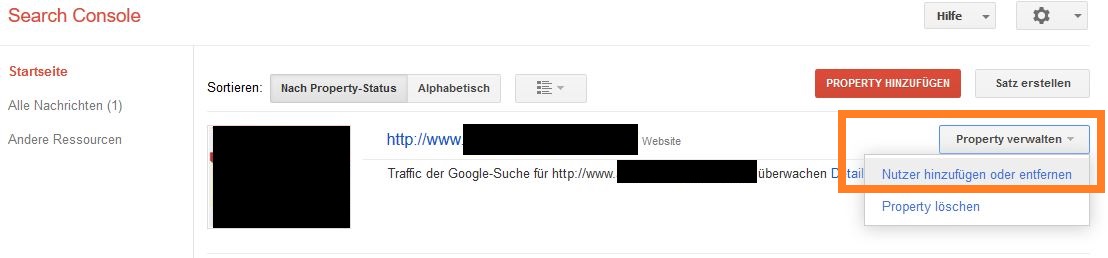
Es erscheint die Übersicht der „Nutzer und Porperty-Inhaber“. Hier können die Berechtigungen angepasst und Nutzer gelöscht werden.
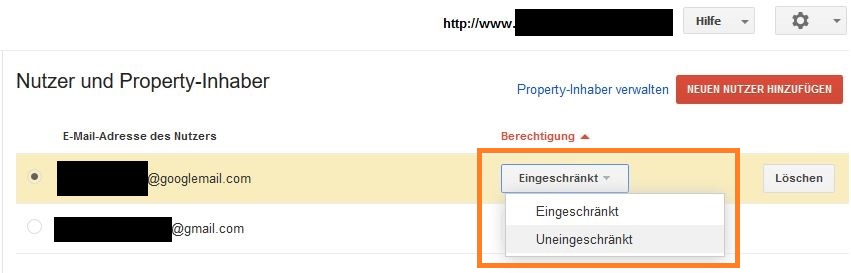
Fazit: Vergabe der Berechtigungen abhängig von der Rolle des Nutzers
Neue Nutzer können in der Google Analytics und Google Search Console einfach angelegt werden. Voraussetzung ist, dass der neue Nutzer über eine Google Mail (Gmail / Googlemail) verfügt. Soll der neue Nutzer aktiv Optimierungsmaßnahmen vornehmen, sind folgende Einstellungen zu empfehlen:
Google Search Console => Berechtigung: Uneingeschränkt
Google Analytics => Hinterlegung des Nutzers: Auf Konto-Ebene
Google Analytics => Berechtigung:
- Bearbeiten
- Zusammenarbeiten
- Lesen und analysieren
Sie sind mit Google Analytics noch nicht vertraut? Im Google Analytics Seminar von Clicks können Sie sich praktisches Wissen aneignen.